保存excel圖表為模板 excel保存圖表模板,聽說excel的教程在抖音很火���,很多白領小朋友都在爭相學習��,下面就跟小編一起學習一下excel保存圖表模板的新技能吧,保存excel圖表為模板 excel保存圖表模板就可以完成這一項工作�,你是不是很心動����,快跟小編一起來學習一下�����。
我們創(chuàng)建過excel圖表以后,如果需要重復使用該圖表����,我們可以將該圖表作為圖表模板保存在圖表模板文件夾中����,這樣就方便我們下次創(chuàng)建圖表的時候使用了,保存excel圖表為模板的方法如下:
1�、打開excel工作表,單擊設計選項卡下類型組中的另存為模板按鈕�����,如圖1所示�����。

圖1
2���、彈出的保存圖表模板對話框�,使用默認的保存路徑����,在文件名下拉列表框中輸入要保存圖表模板的名稱,在此輸入一個你方便記憶的excel圖表名稱,輸入完成以后單擊確定按鈕,如圖2所示���。
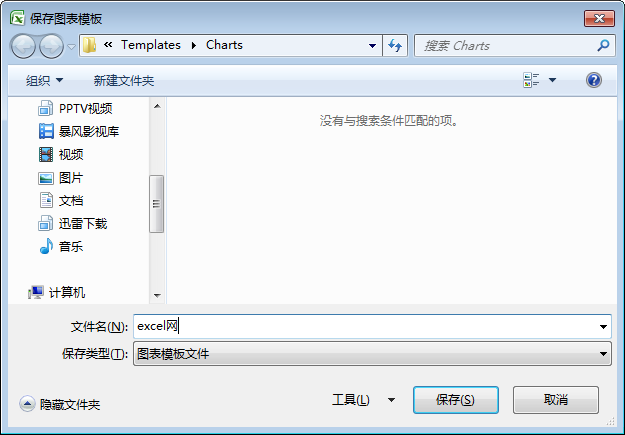
圖2
3��、返回到工作表中����,單擊設計選項卡下類型組中的更改圖表類型按鈕��,彈出更改圖表類型對話框�,切換到模板選項卡���,即可看到自定義的圖表模板,如圖3所示���。
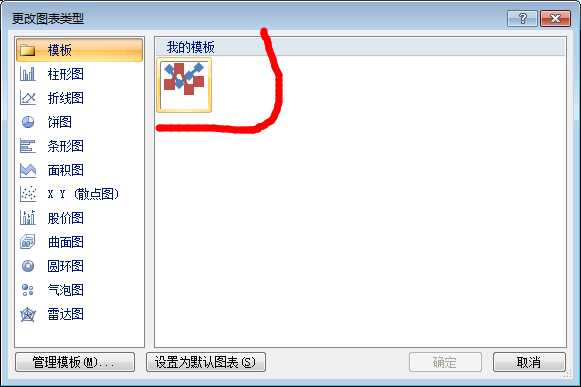
圖3
在我們經常需要使用同一個excel圖表模板的時候,我們就可以把excel圖表保存為模板����,這樣就方便了我們直接使用了���,也不需要我們再去創(chuàng)建了���,上面分別給大家介紹了保存和使用excel中自定義圖表模板的方法。
以上就是保存excel圖表為模板 excel保存圖表模板全部內容了�����,希望大家看完有所啟發(fā),對自己的工作生活有所幫助,想要了解更多跟保存excel圖表為模板 excel保存圖表模板請關注我們文章營銷官網!
推薦閱讀
把excel圖表保存成模板 excel保存圖表模板 | 文軍營銷一�����、另存為excel圖表模板 1�����、選中圖表,切換到【設計】 選項卡, 在 【類型】組中單擊【保存模板】按鈕 �。 圖1 2����、彈出【保存圖表模版】對話框,在【文件名】文本框中輸入圖表模板名稱各分公司銷售情況 。 3、在【保存類型】下拉列表框中選擇【圖表模板文件】選項�。 圖2 4�����、單擊【保存】按鈕即可�����。 二、應用ex兩個項目對比的excel組合分析圖表 excel組合圖表制作 | 文軍營銷1�����、設計輔助繪圖數據區(qū)域,如圖2中的數據區(qū)域E1:H8所示,其中E列的數據是為了分割左右的條形圖,并在圖表中顯示各個年齡段名稱,G列的數字是手工輸入的數字,用于調整圖表的左右兩列條形中間的寬度,以便能夠清楚地顯示各個年齡段名稱��。 圖2 2、將F列的男員工人數修改為負數(因為在繪制條形圖時,只有負數才能繪制在左邊)...excel圖表進行美化和設置樣式 excel圖表樣式 | 文軍營銷1、選擇某個excel圖表元素��。 2��、右擊,選擇快捷菜單中的設置**格式命令,例如選擇圖表區(qū),快捷菜單命令就是設置圖表區(qū)格式;選擇某個數據系列,快捷菜單命令就是設置數據系列格式,以此類推�?�;蛘邌螕舢斍八x內容功能組中的設置所選內容格式按鈕,如圖1所示����。Excel圖表格式的設置 excel設置圖表格式 | 文軍營銷(2)選擇快捷菜單中的圖例格式命令,打開圖例格式對話框,可以為圖例設置背景圖案,文字格式和圖例位置等�����。 按照以上兩種方法,我們學會了如何設置Excel2003圖表的格式,用戶也可以分別打開坐標軸格式�����、數據標志格式�����、數據系列格式以及圖表區(qū)格式等對話框,根據這些對話框可對各要素進行相應格式設置�����。excel同比分析圖表制作 excel同比增長率圖表 | 文軍營銷1���、在數據區(qū)域右側刺進一個輔佐列,輸入數字0%,如圖2所示,增加這個輔佐列數據是為了在圖表上繪制零線���。 圖2 2���、我們采用手工添加的方法,繪制基本的excel柱形圖表,如圖3所示。 圖3 3�����、分別選擇系列同比增長率和零值,將它們繪制在次坐標軸上,并將其圖表類型更改為折線圖。如圖4所示����。excel中的圖表類型 excel的圖表類型 | 文軍營銷excel中的圖表類型大致上為以上的8種,剩下的其他圖表比如:圓環(huán)圖用來表示數據間的比例關系,可以包括多個數據系列; 氣泡圖實際上是在散點圖的基礎上添加了數據系列,氣泡圖中的兩個軸都是數值軸,沒有分類軸; 雷達圖用于顯示數據中心點和數據類別之間的變化走勢,各個分類都類都擁有屬于自己由中點向外輻射的并由折線...


![]()

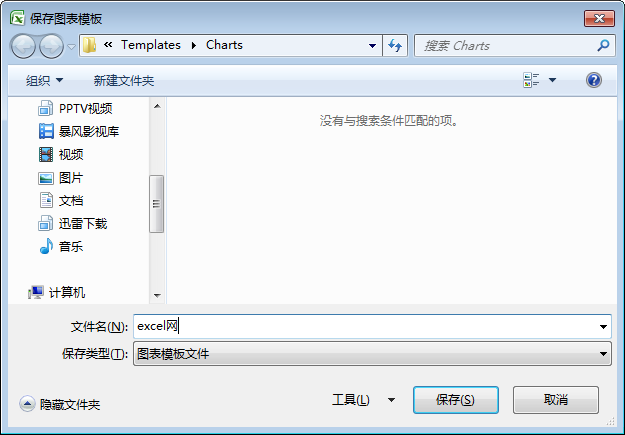
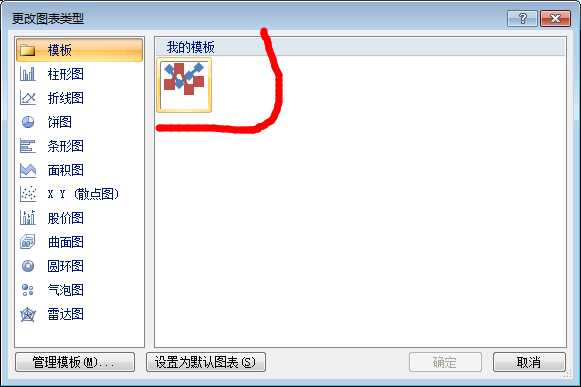
 400-685-0732(7x24小時)
400-685-0732(7x24小時) 關注文軍
關注文軍

